- Yazar Abigail Brown [email protected].
- Public 2023-12-17 07:04.
- Son düzenleme 2025-01-24 12:27.
Bilinmesi Gerekenler
- Bir iPhone X ve sonraki modellerini yeniden başlatmak için Yan düğmesini ve Sesi Kısma düğmelerini aynı anda basılı tutun.
- Önceki modeller: Uyku/Uyanma düğmesini basılı tutun. Kapatma kaydırıcısı göründüğünde, Sleep/Wake bırakın.
Bu makale, herhangi bir iPhone'un nasıl hızlı bir şekilde yeniden başlatılacağını açıklar. Telefonunuzu fabrikadan çıktığı zamanki durumuna döndürmeniz mi gerekiyor? Bunun yerine fabrika ayarlarına sıfırlama yapın.
iPhone X ve Sonrası Nasıl Yeniden Başlatılır
Bir iPhone 13, iPhone 12 veya iPhone 11/XS/XR/X'i yeniden başlatmak için şu adımları izleyin:
-
Yan ve Sesi Kısma düğmelerine aynı anda basın ve basılı tutun. Sesi açma da çalışır, ancak bunu kullanmak yanlışlıkla ekran görüntüsü alabilir.

Image - Kapatmak için slayt kaydırıcısı göründüğünde, Yan ve Sesi Kısma düğmelerini bırakın düğmeler.
-
Telefonu kapatmak için kaydırıcıyı soldan sağa hareket ettirin.
iPhone ekranınızı temizlemek için iyi bir zaman, cihaz kapalıyken. Bu, yanlışlıkla herhangi bir seçeneğe basmamanızı veya herhangi bir ayarı yanlışlıkla değiştirmemenizi sağlar.
-
15-30 saniye bekleyin. iPhone kapalıyken, Apple logosu görünene kadar Yan düğmesini tekrar basılı tutun. Yan düğmesini bırakın ve telefonun açılmasına izin verin.
iPhone'u Yeniden Başlatma (Tüm Diğer Modeller)
Diğer tüm iPhone modellerini yeniden başlatmak için şu adımları izleyin:
- Uyku/Uyanma düğmesini basılı tutun. Daha eski modellerde, telefonun üst kısmında bulunur. iPhone 6 serisi ve daha yeni modellerde, sağ taraftadır.
- Ekranda kapatma kaydırıcısı göründüğünde, Uyku/Uyanma düğmesini bırakın.
- gücü kapalı kaydırıcıyı soldan sağa hareket ettirin. Bu, iPhone'un kapanmasını ister. Ekranda kapatma işleminin devam ettiğini gösteren bir döndürücü görüntülenir. Loş ve görülmesi zor olabilir.
- Telefon kapandığında, Uyut/Uyandır düğmesini basılı tutun.
- Ekranda Apple logosu göründüğünde, Sleep/Wake düğmesini bırakın ve iPhone'un yeniden başlatmayı bitirmesini bekleyin.
iPhone 13, iPhone 12, iPhone 11, iPhone XS/XR, iPhone X, iPhone 8 ve iPhone SE 2'yi Yeniden Başlatmaya Zorlama
Temel bir yumuşak yeniden başlatma birçok sorunu çözer, ancak hepsini çözmez. Bazı durumlarda, örneğin telefonun tamamen donması ve Uyut/Uyandır düğmesine basmaya yanıt vermemesi gibi durumlarda, zorla yeniden başlatmayı denemeniz gerekir. Ne yeniden başlatma ne de zorla yeniden başlatma, iPhone'daki verileri veya ayarları silmez, dolayısıyla endişelenecek bir şey yoktur.
Face ID'li iPhone'larda (iPhone 13 serisi, iPhone 12 serisi, iPhone 11 serisi, iPhone XS/XR veya iPhone X), iPhone 8 serisi veya iPhone SE 2'de, gerçekleştirmek için aşağıdaki adımları izleyin zorla yeniden başlatma:
- Sesi Aç düğmesine basın ve bırakın.
-
Sesi Kısma düğmesine basın ve bırakın.

Image - Apple Logosunu görene kadar Yan düğmesini basılı tutun (görünen kapatmak için kaydır kaydırıcısını dikkate almayın) ve ardından bırak.
- Telefonunuz yeniden başlatılırken bekleyin.
iPhone'u Yeniden Başlatmaya Zorlama (Diğer Modeller)
Donanımdan sıfırlama olarak da bilinen zorla yeniden başlatma, telefonu yeniden başlatır ve uygulamaların çalıştığı belleği yeniler. Verilerinizi silmez, ancak iPhone'un sıfırdan başlamasına yardımcı olur. Daha eski bir iPhone modelini yeniden başlatmaya zorlamanız gerektiğinde (iPhone 7 hariç; bu bir sonraki bölümdedir), şu adımları izleyin:
-
Telefon ekranı size bakarken, Uyut/Uyandır düğmesini ve Ana Sayfa düğmesini aynı anda basılı tutun.

Image - Güç kapatma kaydırıcısı göründüğünde düğmeleri basılı tutmaya devam edin, düğmeleri bırakmayın.
- Apple logosu göründüğünde, Uyku/Uyanma düğmesini ve Ana Sayfa düğmesini bırakın.
- iPhone yeniden başlatılırken bekleyin.
iPhone 7 Serisini Yeniden Başlatmaya Zorlama
iPhone 7 serisini yeniden başlatma işlemi biraz farklıdır. Bunun nedeni, Ana Sayfa düğmesinin bu modellerde fiziksel bir düğme olmamasıdır; bu bir 3D Dokunmatik paneldir. Sonuç olarak Apple, bu modellerin zorla yeniden başlatılmasını değiştirdi.
iPhone 7 serisinde, Sesi Kısma düğmesini ve Uyku/Uyandırma düğmesini aynı anda basılı tutun. Apple logosu ve ardından düğmeleri bırakın ve telefonun yeniden başlamasını bekleyin.
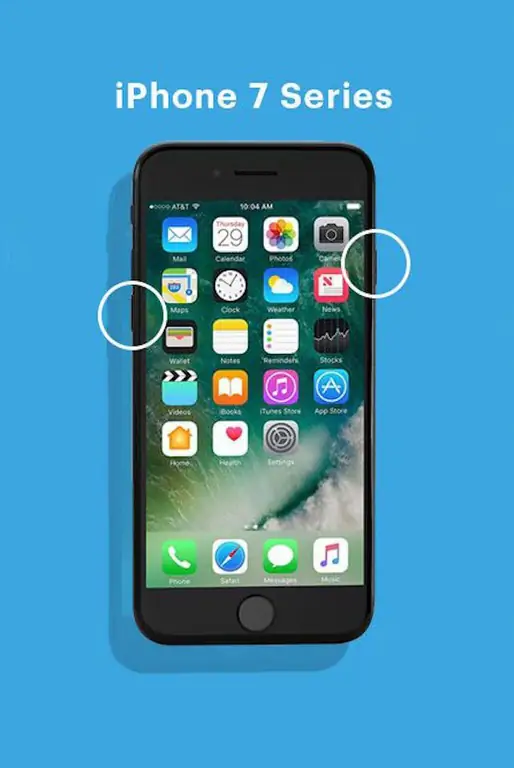
SSS
iPhone'umu nasıl yedeklerim?
iCloud'u kullanarak yedeklemek için Ayarlar>'ye gidin ve adınıza dokunun. Ardından, iCloud > iCloud Yedekleme > Şimdi Yedekle öğesine dokunun. Alternatif olarak, telefonunuzu bir Mac'e bağlayarak da yedekleyebilirsiniz.
iPhone'umda nasıl ekran kaydı yapabilirim?
Ekran kaydı oluşturmak için Settings > Control Center > plus sign adresine gidin (+) Ekran Kaydı yanında Kontrol Merkezi içinde, Kaydet öğesine dokununve geri sayımı bekleyin. Kayıt sırasında Kaydet düğmesi kırmızıya döner.
Farklı iPhone'lar neden farklı yeniden başlatma işlemleri kullanıyor?
iPhone X'ten başlayarak Apple, cihazın yan tarafındaki Side düğmesine yeni işlevler atadı. Bu düğme, Siri'yi etkinleştirmek, Acil SOS özelliğini veya diğer görevleri getirmek için kullanılabilir. Bu değişiklik nedeniyle, yeniden başlatma işlemi önceki modellerde kullanılan yöntemden farklıdır.






